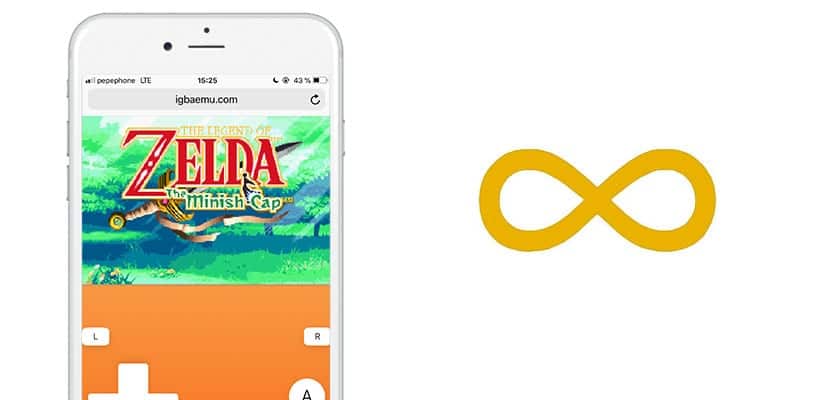
De App Store is een geweldige manier om toegang te krijgen tot duizenden apps alle typen. IPhones en iPads hebben veel mogelijkheden omdat ontwikkelaars werken aan het maken van hun games en apps om ze aan ons aan te bieden. Maar veel games van de Ouderwets zijn niet opgenomen in de applicatie store, dus de zogenaamde emulators. Een van die emulators is iGBA 2.0, een tool waarmee je games kunt laden vanuit het Game Boy Advance en speel ze gratis in de eigen browser van iDevice. We leren je dat download het zonder de noodzaak om te jailbreaken of toegang te krijgen tot een computer.

Beleef de klassieke games van Always opnieuw met iGBA 2.0
Momenteel zijn er veel emulators die op hetzelfde systeem zijn gebaseerd, behalve dat vereisen jailbreak-apparaten of uitvoeren complexe handelingen met uw computer. Dit zet een groot aantal mensen terug die alleen maar willen dat ze direct op hun apparaat kunnen genieten van de oude klassiekers, geweldige games zoals Dragon Ball Z, Earthworm Jim, Final Fantasy of Pokemon in zijn verschillende edities.
Ik stel je voor iGBA 2.0 een gratis emulator waarmee we al deze klassiekers kunnen spelen zonder jailbreak of ingewikkelde trucs om het op je apparaat te installeren. Het enige dat u nodig heeft, is Internetverbinding y een iOS-apparaat. Hier zijn de stappen die u moet volgen om de tool op uw iDevice te installeren:
- Ga vanuit Safari naar de officiële IGBAEmu-website (igbaemu.com).
- Druk vervolgens op de optie IGBA openen
- Er wordt een extra tabblad geopend met een captcha om te verifiëren dat we geen bots zijn, we lossen het op en bevestigen dit door op te drukken Klik hier om verder te gaan
- We zullen een paar seconden moeten wachten voordat de knop verschijnt Krijg link, we zetten hem onder druk en gaan verder met de tutorial
- We hebben eindelijk toegang tot het IGBA 2.0-emulator waar we alle ROM's kunnen beheren
- We raden u aan om de website aan uw bureaublad toe te voegen om al deze extra stappen te vermijden door op de knop te drukken aandeel en het selecteren van, zoals u op de foto kunt zien, de optie Toevoegen aan startscherm
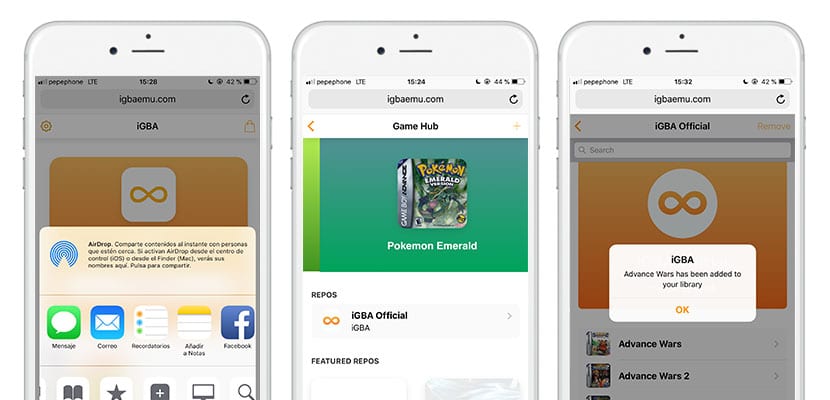
Hoe emulator-ROM's te beheren
Eenmaal binnen is de IGBA 2.0-emulator heel eenvoudig. Bovenop we kunnen onze eigen ROM's laden. We raden u aan de app Bestanden te gebruiken om uw ROM's op te slaan, zodat het bij het uploaden van het bestand veel gemakkelijker is om het te laden. Onderaan zal verschijnen de games die we hebben toegevoegd naar onze sessie. In mijn geval heb ik, zoals u kunt zien, de Legend of Zelda in een van zijn vele avonturen.
Rechtsboven hebben we een knop in de vorm van een tas, dat is de repository-bibliotheek. Eenmaal binnen vinden we een lijst met repositories waar veel ROM's zijn opgeslagen. We kunnen zoeken naar games uit alle repositories, maar in het geval dat we een bepaald spel niet vinden en we een bibliotheek hebben waarvan we weten dat het is, klikken we op de + knop in de rechterbovenhoek en we voegen de URL van de bibliotheek toe, het wordt geladen en we kunnen de ROM probleemloos installeren.
iGBA 2.0 is heel gemakkelijk te gebruiken. Als we een spel vinden dat we leuk vinden, klikken we erop en een bericht zoals het volgende zal verschijnen:
Jouw spel is toegevoegd aan je bibliotheek
Dit betekent dat de game die je hebt geselecteerd, is toegevoegd aan je bibliotheek. U kunt zoveel games toevoegen als u wilt, aangezien ze allemaal in uw bibliotheek worden opgeslagen. Bovendien hoeft u ze niet allemaal tegelijk toe te voegen, maar u kunt alle opslagplaatsen verkennen en alle opslagplaatsen toevoegen die u wilt hebben. Zodra je het hebt, zullen we op de pijl linksboven drukken totdat we onze bibliotheek bereiken (de pagina waar we waren in de vorige stappen).
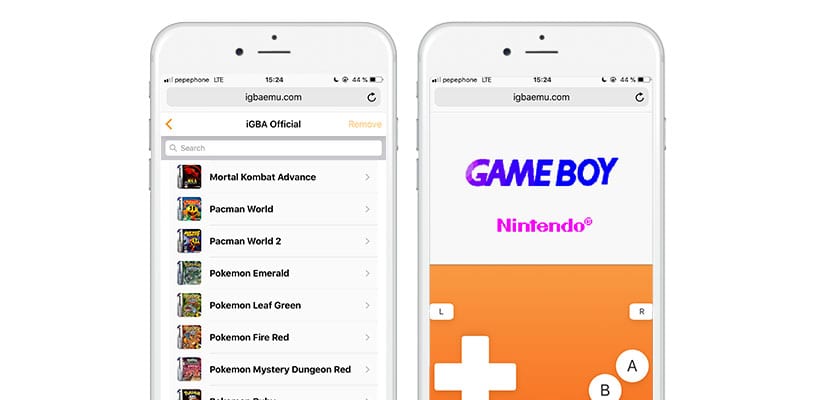
Geniet van je favoriete games op zowel iPhone als iPad
Deze tutorial is compatibel met beide iPhone zoals bij iPad. Wat er gebeurt, is dat de voortgang die je maakt in het spel niet op beide apparaten wordt opgeslagen. Bovendien heeft de iPad het voordeel van formaat voor uitstapjes of langere verblijven, terwijl de iPhone ons meer veelzijdigheid en grotere beschikbaarheid biedt.
Om te beginnen met spelen, drukt u gewoon op een van de spellen die aan de bibliotheek is toegevoegd. We krijgen toegang tot een scherm dat in helften is verdeeld: in de eerste helft zal het betreffende spel verschijnen (het duurt een paar seconden om de ROM te laden) en onderaan zijn de spelbesturingen: LR, AB, Select, Start, Menu en knoppen van richting.
Als we doorgaan Menu We krijgen toegang tot de drie mogelijke opties die we kunnen wijzigen iGBA 2e. Om het spel te verlaten, hoeven we alleen maar op Menu te klikken en te selecteren Sluit de emulator. We keren terug naar de startpagina waar we nieuwe games kunnen selecteren of de repository-bibliotheek opnieuw kunnen openen.

Goed, ik ben er al lang naar op zoek, maar ze hebben alle oplossingen gesloten om de emulator te krijgen.
Regenworm Jim
Geen funcionan los botones
Jammer, de knoppen en de muziek werken niet. Getest op een iPhone X en een iPhone 6, wat jammer….